EXTRA: Venda Avulsa
Para gerar uma venda avulsa no sistema, com a possibilidade de editar custo, valor e prazo de envio, conforme cotação prévia direto com a transportadora, siga o passo a passo abaixo:
Clique no ícone ![]() "Adicionar", no canto superior direito da tela, para incluir um objeto e venda avulsa
"Adicionar", no canto superior direito da tela, para incluir um objeto e venda avulsa
Na tela "Novo Envio Faturado" preencha, inicialmente os campos de origem e destino, conforme instruções abaixo:
Itens OBRIGATÓRIOS:
- Seller
- Departamento (se houver)
- Nome do Destinatário
- CEP - (após inserir o CEP pressione o ícone
 para carregar automaticamente os dados do endereço, preenchendo somente com o número, complemento e ponto de referência)
para carregar automaticamente os dados do endereço, preenchendo somente com o número, complemento e ponto de referência) - Logradouro (preenchimento automático)
- Número
- Bairro (preenchimento automático)
- Cidade (preenchimento automático)
- UF (preenchimento automático)
Itens DESEJÁVEIS:
- "Aos Cuidados"
- Documento (CPF/CNPJ)
- Telefone (Caso o cadastro do cliente não tenha a informação de um telefone com WhatsApp ele não receberá o número de rastreio por este canal)
- Complemento
- Ponto de Referência
Itens OPCIONAIS:
- Chave do Seller
- Observação
Depois preencha os dados da Nota Fiscal
Itens OBRIGATÓRIOS:
- Número da NF
- Série da NF
- Chave da NF
Itens DESEJÁVEIS:
- Valor da NF
- Data da NF
Em “Volumes” preencha:
- Formato (Caixa, Envelope ou Cilindro) - Caso este campo não seja preenchido, o sistema assumirá a informação automática "Caixa"
- Peso (em gramas)
- Dimensões (Altura, Largura, Comprimento - em centímetros)
Após preencher todas as informações do objeto, clicar em ![]() e em seguida clique em "Tarifar"
e em seguida clique em "Tarifar"
Serão apresentadas as opções de envio e respectivos valores. Clicando no ícone ![]() será possível "Analisar as Opções de Envio", verificando as composições de custos das diferentes possibilidades de malhas de transporte, conforme cada transportadora utilizada, e ainda fazer alterações de rota.
será possível "Analisar as Opções de Envio", verificando as composições de custos das diferentes possibilidades de malhas de transporte, conforme cada transportadora utilizada, e ainda fazer alterações de rota.
Selecione a "Opção de Rota" desejada, acione o botão "Definir valor por cotação de transportadoras" e preencha os campos, conforme cotação anterior:
- Custo do Envio
- Valor do Envio
- Prazo do Envio em Dias
Em seguida clique em "Salvar Alterações"
Observe que o valor do envio aparecerá conforme alteração realizada.
Clique em "Salvar"
Após salvar, aparecerá na tela a etiqueta para impressão.
Clique em ![]() para imprimir ou
para imprimir ou ![]() para baixar e salvar o arquivo em PDF
para baixar e salvar o arquivo em PDF

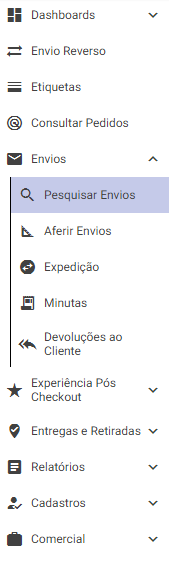
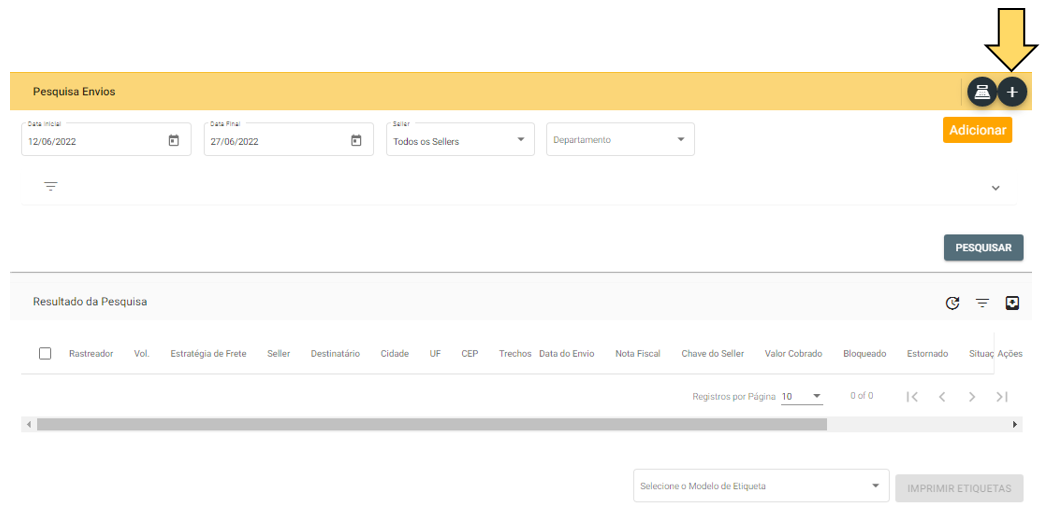
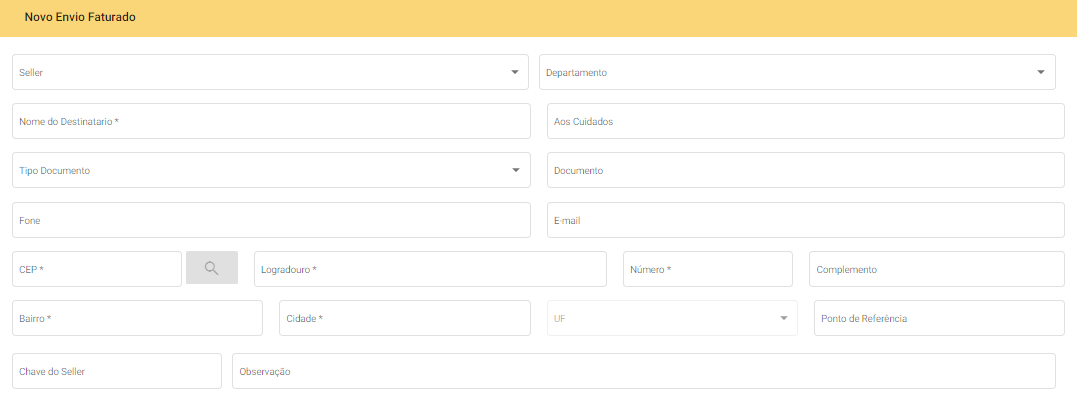
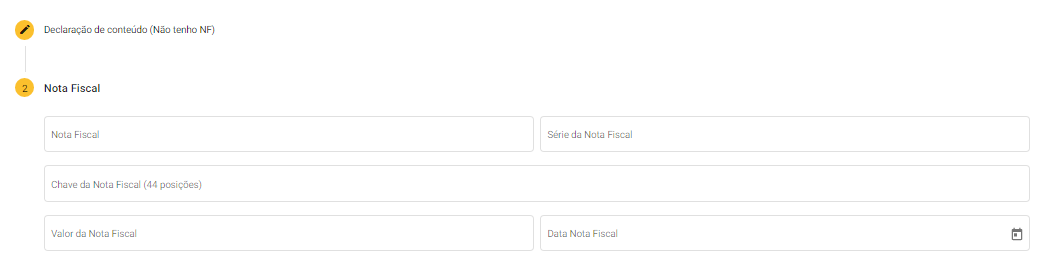
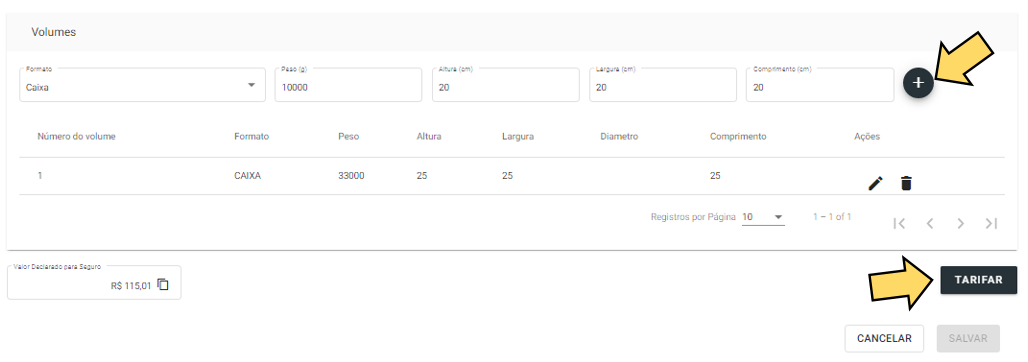
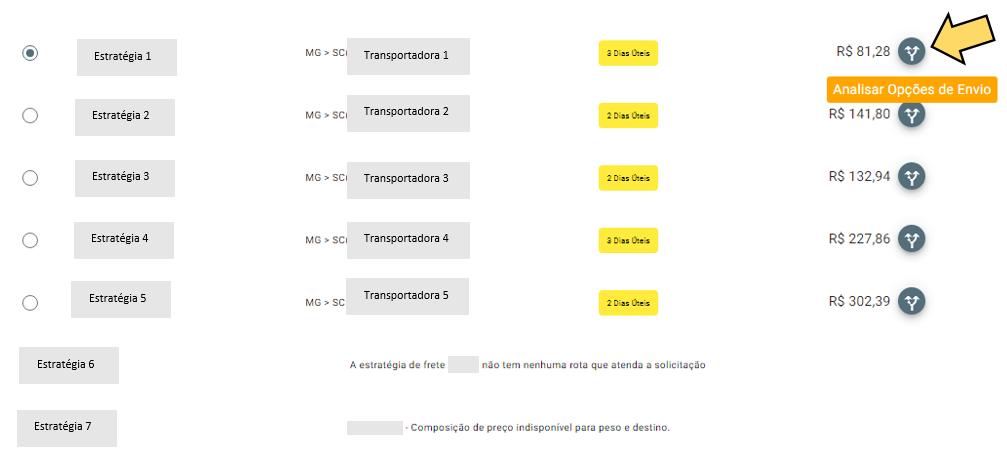
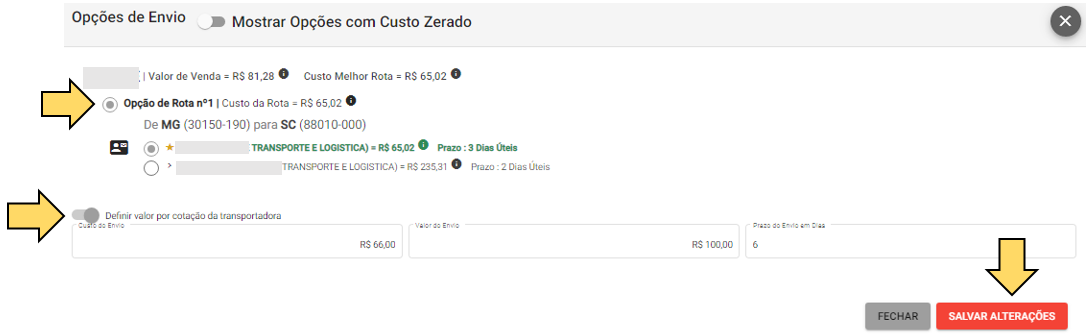
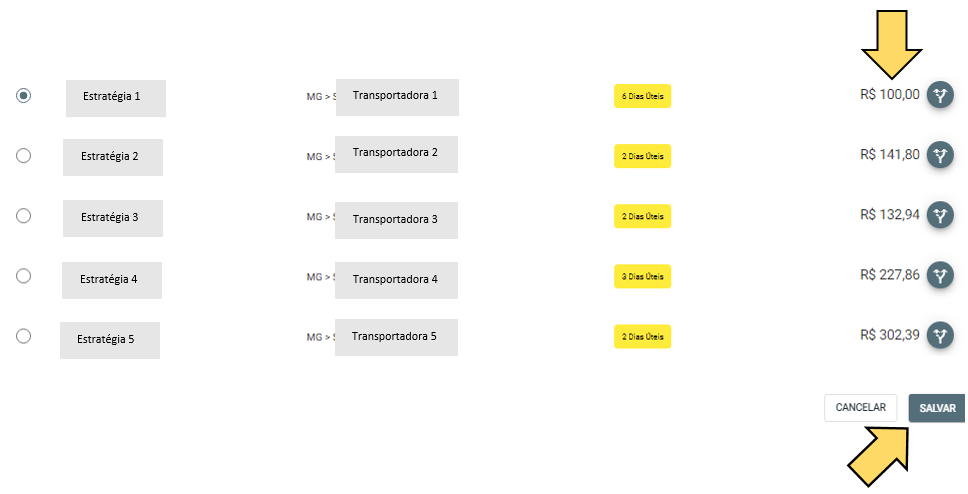
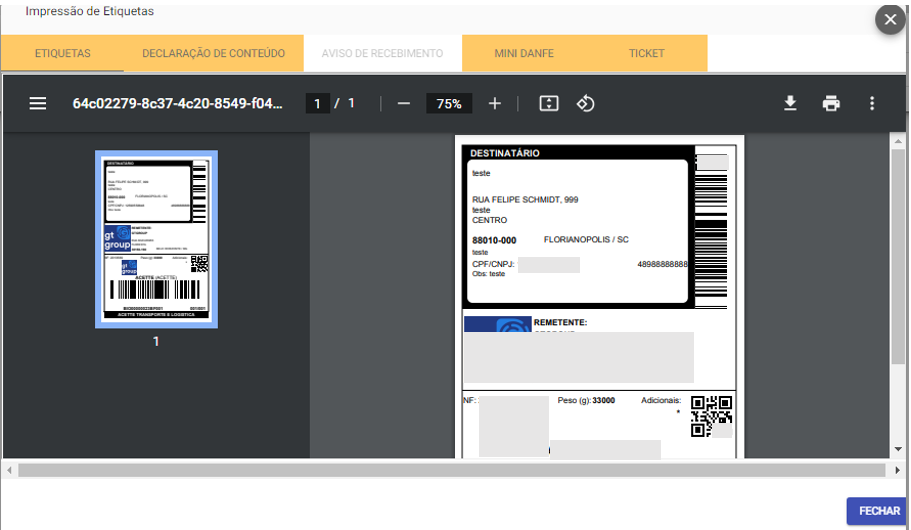
No Comments